반응형

| Program : Word 2019 |
문서를 만드는데 가장 많이 쓰이는 프로그램 중 하나인 워드는 원래부터 대단한 프로그램이지만 우리가 생각하는 것보다 더 다양한 기능을 가지고 있다. 이번 글에서는 그 다양한 기능 중 하나를 살펴보고자 한다. 워드로 원고지를 만드는 방법에 대하여 알아보자.
반응형
| 워드로 원고지를 만드는 방법 |
원고지의 이미지를 생각하면 칸도 많고 규격도 있어서 만들기 까다로울 것 같지만 사실 아주 간단하다.

▲우선 워드 상단에 보이는 레이아웃을 클릭하도록 하자.

▲레이아웃을 누르면 바로 나온다. 가운데에 보이는 원고지 설정을 클릭하도록 하자.
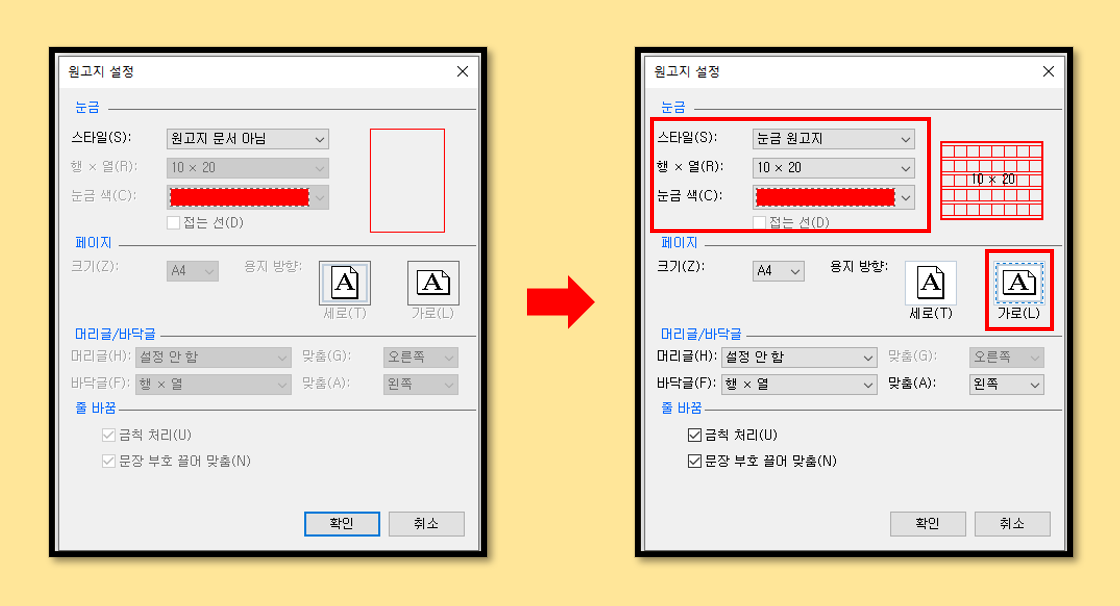
▲누르면 눈금, 페이지 등을 설정할 수 있는 창이 나온다. 설정을 오른쪽과 같이 바꿔주도록 하자. 그리고 확인을 누르자.

▲확인을 누르면 우리가 익히 잘 알고 있는 원고지가 완성된다. 완성된 기념으로 문장을 하나 입력해보도록 하자.

▲글을 쓰니 원고지의 형식에 맞게 글이 입력되는 것을 볼 수 있다. 입력한 문장처럼 이 글을 읽는 모든 사람들 모두 행복해요.

| ※ 워드와 관련된 도움이 되는 글 워드에 엑셀 스프레드시트 넣는 방법[워드에서 엑셀 사용하기] 워드 위 첨자, 아래 첨자 입력하는 방법 워드 수식 입력하여 넣기 워드 문서화면 가로로 설정하기 |
반응형
'Computer > WORD' 카테고리의 다른 글
| [Word] 워드 글자간격 조절하는 방법 (0) | 2022.05.27 |
|---|---|
| [Word] 워드에서 그림판 처럼 그림 그리는 방법 (0) | 2022.05.22 |
| [Word] 워드에 엑셀 스프레드시트 넣는 방법[워드에서 엑셀 사용하기] (0) | 2022.05.04 |
| [Word] 워드 위 첨자, 아래 첨자 입력하는 방법 (0) | 2022.05.03 |
| [Word] 워드 빠른 도구 실행 모음 설정하는 방법 (0) | 2022.02.16 |